
Ви щойно придбали новий пульт дистанційного керування Roku, але кнопка сполучення відсутня або не працює? Що тепер? Якщо ви намагаєтеся з’ясувати, як синхронізувати пульт дистанційного керування Roku без кнопки сполучення, ви в потрібному місці. Так, це можливо за допомогою одного зі згаданих тут методів.
Порада: Вам просто не вистачає пульта? Дізнайтеся, як увімкніть Roku без пульта.
Зміст
- Знайте свій пульт дистанційного керування Roku
- Перезапустіть свій пристрій Roku
- Спробуйте сполучення прямої видимості
- Використовуйте комбінацію кнопок з’єднання
- Сполучення за допомогою іншого пульта дистанційного керування
- Вирішення проблем із віддаленим сполученням Roku
Знайте свій пульт дистанційного керування Roku
Перш ніж продовжити, дізнайтеся, який тип пульта Roku у вас є. Кожен тип поєднується по-різному, і не всі вони сумісні кожен тип пристрою Roku. Три основні типи, з якими ви зіткнетеся, включають:
- Простий пульт із кнопкою сполучення (деякі бренди, що не є Roku, досі не мають кнопки сполучення)
- ІЧ-пульт без кнопки сполучення (тільки для пристроїв прямої видимості Roku, а не за телевізійними паличками)
- РЧ або радіочастота (зазвичай голосові пульти дистанційного керування)
Існують також універсальні пульти під брендом Roku. Вони можуть бути ІЧ-, РЧ- або обома.

Голосові пульти дистанційного керування Roku є найбільш сумісними, оскільки вони зазвичай підтримують як ІЧ-, так і РЧ-технологію, а також майже всі моделі Roku, виготовлені після 2017 року.
Тип пульта дистанційного керування не має значення, якщо він сумісний із пристроєм Roku. Перевірте сайт Roku перед покупкою переконайтеся, що пульт дистанційного керування сумісний із вашим типом пристрою. Якщо ви купуєте іншу марку, уважно перевірте опис, щоб перевірити, чи вказано вашу модель Roku.
Якщо він несумісний, жоден із наведених нижче методів створення пари не працюватиме.
FYI: мати a важко ввімкнути телевізор Roku замість цього? Ми можемо допомогти і з цією проблемою!
Перезапустіть свій пристрій Roku
Часто простий перезапуск пристрою Roku дозволить пристрою автоматично розпізнати пульт дистанційного керування та створити пару. Почніть з виймання батарей із пульта. Якщо у вас наразі немає підключеного пульта дистанційного керування для перезавантаження пристрою Roku через меню налаштувань, від’єднайте пристрій від живлення, зачекайте 30 секунд і знову під’єднайте живлення.
Після повного перезапуску пристрою вставте батареї в пульт дистанційного керування та зачекайте, чи він розпізнається. Перевірте кілька кнопок, щоб побачити, чи працює щось. Процес створення пари може тривати до хвилини. Якщо це не працює, перейдіть до наступного кроку.
Спробуйте сполучення прямої видимості
Якщо у вас є ІЧ-пульт дистанційного керування та сумісний пристрій, переконайтеся, що у вас є пряма видимість, перш ніж намагатися з’єднати пульт Roku. Ці пульти дистанційного керування не завжди мають кнопку сполучення на задній панелі чи у відсіку для батарейок.
Натомість направте пульт дистанційного керування прямо на пристрій Roku та натисніть потрібну кнопку. Якщо нічого не відбувається, перезапустіть пристрій Roku та повторіть спробу.
Якщо це не працює, ваш пульт або пристрій Roku не є ІЧ-пристроєм. Але є й інші способи синхронізувати пульт Roku без кнопки сполучення.
Використовуйте комбінацію кнопок з’єднання

Замість спеціальної кнопки сполучення деякі пульти Roku використовують комбінацію кнопок сполучення. Натисніть і утримуйте додому і Назад кнопки протягом 5–10 секунд, доки індикатор на пульті не почне блимати. Потім він має з’єднатися з вашим пристроєм Roku протягом кількох секунд і перестати блимати.
Сполучення за допомогою іншого пульта дистанційного керування
Якщо ви просто оновлюєте свій пульт дистанційного керування та маєте під рукою інший спарений пульт Roku, скористайтеся ним, щоб створити пару з новим.
Використовуйте сполучений пульт дистанційного керування для навігації Налаштування -> Пульти та пристрої -> Віддалений. Виберіть Додати пультабо виберіть тип дистанційного керування.

Якщо у вашому пульті є батареї, це має допомогти вам синхронізувати пульт Roku без кнопки сполучення. Це також хороший спосіб, якщо у вас немає Wi-Fi для використання з мобільним додатком Roku.
Використовуйте мобільний додаток Roku
Останнім варіантом є використання безкоштовного мобільного додатка Roku, доступного на обох iOS і Android. Щоб це працювало, ваш пристрій і телефон Roku повинні бути підключені до однієї мережі Wi-Fi. Додаток Roku також має вбудований пульт дистанційного керування, який працює як тимчасовий варіант, якщо ваш поточний пульт дистанційного керування зламаний або у вас виникли проблеми з його підключенням.
Підключіть програму до пристрою Roku, відкривши програму та торкнувшись Пристрої у нижньому правому куті. Виберіть свій пристрій зі списку. Якщо у вас кілька пристроїв, торкніться потрібного, щоб підключити його. Як тільки ви побачите зелений Підключено повідомлення над вашим пристроєм, ви готові розпочати сполучення пульта Roku.
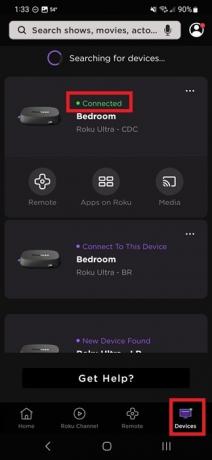
Торкніться Дистанційний у нижній частині програми. Використовуйте це для керування пристроєм Roku та переходьте до Налаштування -> Пульти та пристрої -> Віддалений. ВиберітьДодати пульт, або виберіть тип дистанційного керування.
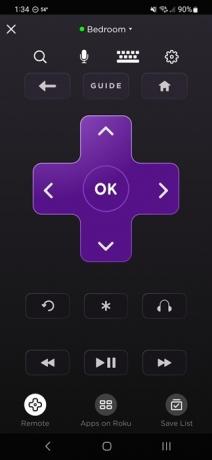
Вирішення проблем із віддаленим сполученням Roku
Хоча наведені вище кроки мають відповісти на запитання, як синхронізувати пульт дистанційного керування Roku без кнопки сполучення, ви все одно можете зіткнутися з проблемою сполучення. Якщо у вас усе ще виникають проблеми, спробуйте одну з наведених нижче дій.
- Перезавантажте пульт – вийміть батареї та від’єднайте пристрій Roku від джерела живлення. Перезапустіть пристрій Roku та знову вставте батареї дистанційного керування. Усередині батарейного відсіку натисніть і утримуйте Скинути утримуйте кнопку п’ять секунд і дочекайтеся повторного з’єднання. Якщо у вас є перезаряджуваний пульт дистанційного керування, кнопка знаходиться на нижній задній частині пульта.

- Змініть налаштування мережі – на головному екрані Roku перейдіть до Налаштування -> Система -> Додаткові налаштування -> Керування мобільними програмами (або зовнішніми пристроями) -> Доступ до мережі. Установіть значення За замовчуванням. Спробуйте з’єднати пульт ще раз.

Якщо ви намагаєтеся підключити універсальний пульт дистанційного керування до свого Roku, переконайтеся, що ваш телевізор має порти HDMI-CEC (керування споживчою електронікою). Більшість сучасних телевізорів мають вбудовану функцію, але якщо ви не впевнені, перевірте посібник до телевізора, щоб дізнатися, чи підтримує він CEC.
Вставте свій пристрій Roku в один із портів HDMI-CEC і виконайте кроки, надані на пульті, щоб сполучити його з різними пристроями. Це залежить від пульта дистанційного керування та марки. Якщо ви не впевнені, чи має ваш телевізор порт HDMI-CEC, дізнайтеся про різницю між ними Цифровий (S/PDIF), HDMI і аналоговий.
Нарешті, ІЧ-пульти дистанційного керування не можна використовувати з моделями Roku Stick, оскільки вони знаходяться за вашим телевізором і не можуть підтримувати пряму видимість. Вам знадобиться простий пульт дистанційного керування, який підтримує радіочастоту або комбінацію ІЧ/РЧ.
Для нових пультів дистанційного керування Roku досить часто немає кнопки сполучення, але ви можете скористатися одним із альтернативних методів, наведених вище, щоб синхронізувати свій пульт. Тепер, коли ваш пульт підключено, дізнайтеся, як це зробити потік Twitch на Roku. Якщо ви вирішили перейти на Android TV, дізнайтеся, як це зробити використовувати телефон як пульт дистанційного керування Android TV.
Усі зображення Крістал Краудер
Підпишіться на нашу розсилку!
Наші найновіші навчальні посібники доставлені просто у вашу поштову скриньку


